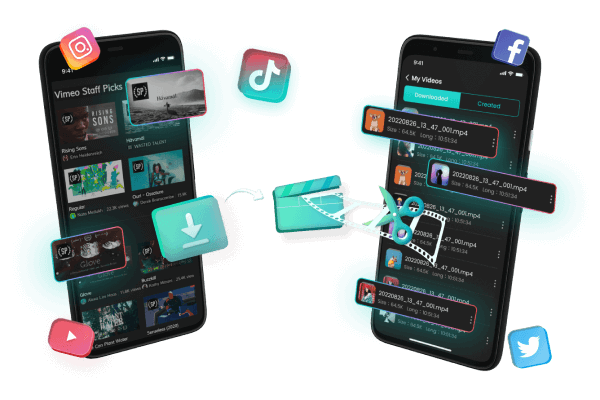De nombreux utilisateurs de Mac rencontrent un problème courant : Netflix ne propose pas d’application officielle pour macOS. Il est donc impossible de télécharger vos séries ou films pour les regarder hors ligne comme sur iPhone ou Windows.
Alors, comment peut-on télécharger Netflix sur Mac en toute simplicité ?
Dans ce guide, explorez 4 solutions simples et efficaces permettant des utilisateurs de Mac à regarder des films et séries sur Netflix hors ligne !

- Partie 1 : Peut-on télécharger des films Netflix sur un Mac ?
- Partie 2 : Comment télécharger des films et séries Netflix sur Mac ?
- Méthode 1 : Télécharger des vidéos Netflix sur Mac avec l'application iOS Netflix
- Méthode 2 : Regarder des séries et des films Netflix sur Mac via AirPlay
- Méthode 3 : Télécharger des vidéos Netflix sur MacBook avec l'enregistrement d'écran
- Méthode 4 : Télécharger des films Netflix en haute qualité sur Mac via TopClipper 🔥
- FAQs sur le téléchargement des vidéos Netflix sur Mac
Partie 1 : Peut-on télécharger des films Netflix sur un Mac ?
La réponse officielle est non. Netflix ne propose aucune application officielle pour macOS. Seuls les appareils iOS comme l’iPhone ou l’iPad peuvent stocker du contenu hors ligne. Cette limitation frustre de nombreux utilisateurs de MacBook.
Heureusement, il existe des options alternatives pour contourner cette limitation :
- Installer l'application iOS de Netflix sur Mac
- Mettre en miroir votre iPhone sur votre Mac pour télécharger des films Netflix
- Enregistrer l'écran des vidéos Netflix sur MacBook
- Utiliser un téléchargeur de vidéo Netflix pour Mac
Découvrez ci-dessous comment ces 4 meilleures solutions vous permet de profiter de Netflix hors ligne sur macOS.
Partie 2 : Comment télécharger des films et séries Netflix sur Mac ?
4 méthodes éprouvées permettent de regarder les films et séries Netflix hors ligne sur votre Mac, continuez à lire pour en savoir plus !
Méthode 1 Télécharger des vidéos Netflix sur Mac avec l'application iOS Netflix
Si vous avez un Mac équipé d’une puce M1 ou M2, vous pouvez essayer de télécharger des vidéos Netflix sur Mac en installant l'application Netflix pour iOS sur Mac. Mais cette méthode ne fonctionne que sous macOS Big Sur 11.2.3 ou une version antérieure.
Comme Netflix ne propose pas de support complet sur macOS, même si l’installation réussit, vous ne pourrez télécharger les vidéos que sur votre compte Netflix, avec une limite de visionnage de 7 jours. Les fichiers ne peuvent pas être stockés de façon permanente.
🔔 De ce fait, cette méthode ne fonctionne pas sur tous les Mac, et des erreurs d’installation peuvent survenir.
Pour utiliser cette méthode, vous devez télécharger et lancer iMazing sur votre MacBook ou iMac, afin d’exporter l’application Netflix depuis votre iPhone ou iPad vers le Mac.
⏬ 5 étapes simples pour télécharger des films Netflix sur Mac avec iMazing :
Étape 1.Connectez votre appareil iOS au Mac via un câble USB, puis connectez-vous avec le même identifiant Apple.
Étape 2.Dans iMazing, accédez à : Applications > Gérer les apps > Bibliothèque.
Étape 3.Recherchez l’application Netflix et cliquez sur Exporter en .IPA.
Étape 4.Sélectionnez le fichier .IPA exporté pour l’installer sur votre Mac, puis cliquez sur Activer l’application.
Étape 5.Une fois connecté à votre compte, vous pouvez télécharger des vidéos Netflix sur Mac.
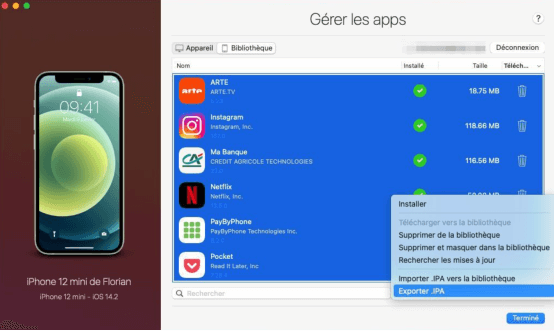
Méthode 2 Utiliser AirPlay pour regarder les vidéos Netflix sur Mac depuis un iPhone/iPad
Avec la fonction AirPlay d’Apple, vous pouvez afficher l’écran de votre iPhone ou iPad sur votre Mac via la duplication d’écran, et regarder Netflix sur Mac sans installer d’une application dédiée. Cependant, cette méthode nécessite une connexion Internet stable. Si vous vous trouvez dans un endroit où le réseau est faible, vous pourrez rencontrer des coupures ou une mauvaise qualité.
En outre, AirPlay ne sert pas vraiment à télécharger Netflix depuis votre Mac, mais à diffuser des films sans fil. De plus, il nécessite plusieurs appareils, cette solution convient donc à un visionnage temporaire de Netflix hors ligne sur Mac.
Étape 1.Ouvrez l’application Netflix sur votre iPhone ou iPad, puis lancez le film, la série ou l’émission que vous souhaitez regarder.
Étape 2.Utilisez la fonction AirPlay en appuyant sur l’icône de diffusion en haut à droite de la vidéo Netflix. Cela vous permet de diffuser sans fil le contenu sur l’écran plus grand de votre MacBook. C’est une autre méthode pour profiter de Netflix sur Mac, même sans téléchargement direct.
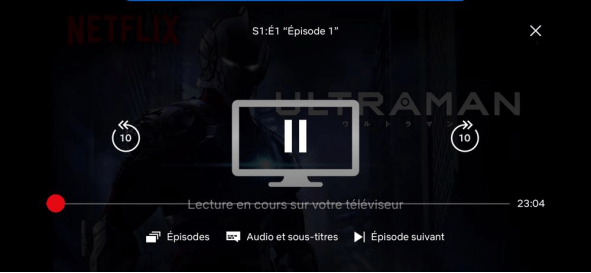
Méthode 3 Télécharger des vidéos Netflix sur MacBook avec l'enregistrement d'écran
Enregistrer l’écran est une méthode couramment utilisée par les utilisateurs pour télécharger des vidéos Netflix sur Mac. C’est une solution simple et efficace pour regarder Netflix hors ligne. Cependant, la qualité de la vidéo peut être un peu faible. Si vous n’avez pas d’exigences élevées en matière de qualité, cette méthode peut vous convenir.
Pour enregistrer des vidéos depuis l’écran Mac, vous pouvez :
- Utiliser le raccourci pour enregistrer l’écran sur Mac : Shift + Command + 5
- Utiliser QuickTime Player
👎 Limites de cette méthode pour télécharger Netflix sur Mac :
- Il faut d’abord lire la vidéo via le site web Netflix sur Mac avant d’enregistrer, ce qui prend du temps.
- Les vidéos Netflix sont souvent protégées par la gestion des droits numériques (DRM). Pendant l’enregistrement, l’écran peut rester noir, ce qui empêche la capture effective.
- En utilisant QuickTime Player, l’enregistrement ne peut pas se faire en haute définition, ce qui réduit la qualité de visionnage.
Remarque
Même si c’est une solution simple, à cause des contraintes techniques, cette méthode n’est pas recommandée comme principale solution pour télécharger Netflix sur Mac.Méthode 4 Télécharger des films Netflix en haute qualité sur Mac via TopClipper
Pour regarder des vidéos Netflix hors ligne sur MacBook, utiliser un téléchargeur dédié à Netflix est la solution la plus simple et la plus fiable. Parmi les options disponibles, iMyFone TopClipper est un excellent choix pour télécharger des contenus Netflix sur PC en haute qualité.
Ce logiciel est spécialement conçu pour le téléchargement des vidéos depuis Netflix et d’autres 1000+ sites, tout en contournant les protections DRM. En quelques clics, vous pouvez sauvegarder vos vidéos préférées sur votre Mac et les visionner hors ligne quand vous le souhaitez.
Téléchargeur de vidéos Netflix
- Téléchargement de vidéos en ultra haute qualité ! Taux de réussite de 99 %
- Aucune limite de téléchargement : visionnage possible à tout moment, même hors ligne
- Téléchargement en lot des vidéos Netflix, Youtube, Facebook, Onlyfans, etc.
- Aucune publicité pendant le processus de téléchargement sur Mac
- Sous-titrage vidéo automatique et Multilingues : français, anglais, espagnol, etc.
Comment télécharger des vidéos Netflix sur Mac en 4 étapes simples :
Étape 1.Téléchargez et installez le logiciel sur votre Mac. Copiez le lien de la vidéo Netflix et collez-le dans la barre de recherche, puis cliquez sur « Rechercher ».

Étape 2.Une fois connecté à votre compte Netflix, choisissez l’épisode ou le film à télécharger, puis cliquez sur le bouton « Vidéo ».
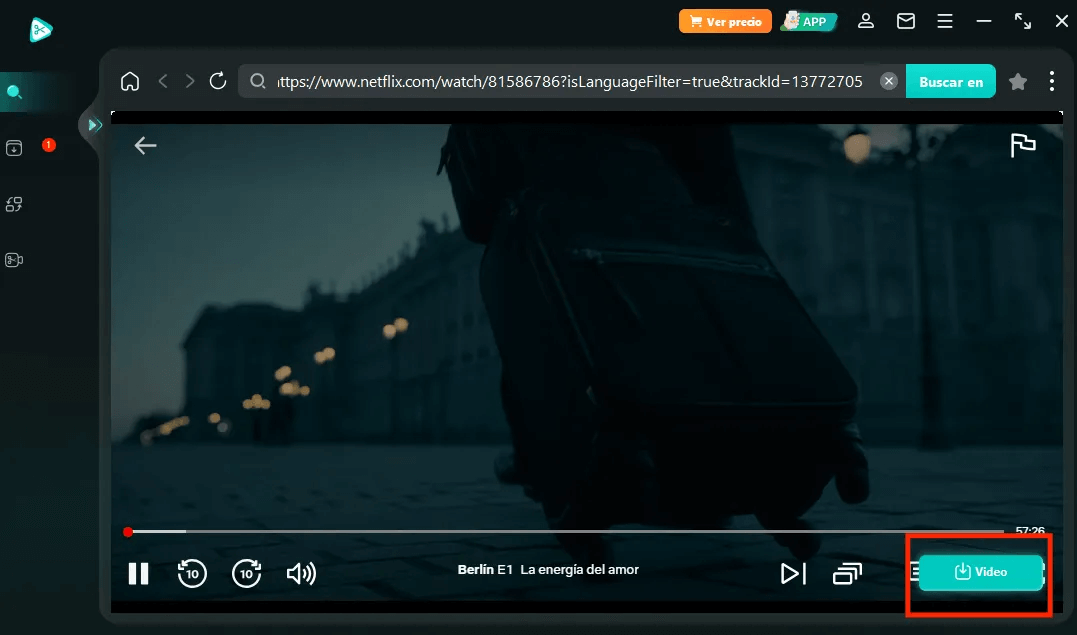
Étape 3.Le logiciel analyse la vidéo. Sélectionnez la qualité, l’audio et les sous-titres souhaités, puis cliquez sur « Télécharger ».
Étape 4.Retrouvez votre vidéo téléchargée dans l’onglet « Terminé » et profitez-en hors ligne !
FAQs sur le téléchargement des vidéos Netflix sur Mac
1 Pourquoi ne puis-je pas télécharger de films ou séries Netflix sur mon Mac ?
Netflix utilise des technologies de gestion des droits numériques (DRM) pour protéger son contenu. La technologie DRM utilisée par Netflix n'est pas compatible avec macOS, ce qui empêche le téléchargement direct de contenu sur Mac. Cette fonctionnalité est disponible uniquement sur les applications mobiles (iOS, Android) et sur Windows.
2 Quelles sont les alternatives pour télécharger des vidéos Netflix sur Mac ?
Pour télécharger des vidéos Netflix sur Mac, 4 solutions simples disponibles pour vous :
1. Installer l'application iOS de Netflix sur Mac : Si vous possédez un Mac avec une puce M1 ou M2, vous pouvez utiliser des outils comme iMazing pour installer l'application iOS de Netflix sur votre Mac.
2. Utiliser AirPlay pour diffuser Netflix depuis un iPhone/iPad : Grâce à la fonction AirPlay d’Apple, vous pouvez diffuser sans fil des vidéos Netflix de votre appareil iOS vers l’écran de votre Mac.
3. Enregistrer l’écran de votre Mac pendant la lecture: Uiliser les outils natifs comme QuickTime Player ou la capture d’écran (raccourci : Shift + Command + 5) pour enregistrer le contenu Netflix en cours de lecture.
4. Utiliser un téléchargeur tiers : Des logiciels comme iMyFone TopClipper permettent de télécharger des vidéos Netflix sur Mac en contournant les restrictions DRM.
3Est-il légal d'utiliser des téléchargeurs tiers pour obtenir des vidéos Netflix sur Mac ?
L'utilisation de téléchargeurs tiers peut enfreindre les conditions d'utilisation de Netflix. Bien que le téléchargement pour un usage personnel soit généralement toléré, la redistribution ou le partage du contenu téléchargé est strictement interdit et peut entraîner des sanctions.
Il est recommandé de consulter les conditions d'utilisation de Netflix et de respecter les lois locales sur le droit d'auteur.
Conclusion
Même si Netflix ne propose pas d'application officielle pour macOS, plusieurs solutions alternatives permettent de télécharger des vidéos Netflix sur Mac. Dans cet article, nous avons présenté 4 méthodes différentes, chacune avec ses avantages et ses limites. À vous de choisir celle qui correspond le mieux à vos besoins.
Parmi ces options, iMyFone TopClipper se distingue par sa stabilité, sa haute qualité de téléchargement, et sa facilité d'utilisation, ce qui en fait un choix populaire auprès des utilisateurs Mac.
🎬 Prêt à regarder vos films et séries Netflix hors ligne ? Cliquez sur le bouton ci-dessous pour essayer iMyFone TopClipper gratuitement !